Actualización de servicios de ThingWorx para utilizar Java 11
Si se tiene previsto actualizar a Java 11 después de instalar o actualizar a ThingWorx Navigate 9.1.0, se deben realizar los siguientes pasos.
Paso 1: actualizar el servicio ThingWorx-Foundation
En el tema Utilización de instalador de ThingWorx Foundation con Java 11 del centro de ayuda de ThingWorx se proporcionan instrucciones para actualizar el servicio ThingWorx-Foundation.
Paso 2: actualizar el servicio ThingWorx-IntegrationRuntime
Para actualizar el servicio ThingWorx-IntegrationRuntime, realice los siguientes pasos en función del sistema operativo:
Windows
Antes de comenzar
Antes de comenzar, asegúrese de que cumple los siguientes requisitos:
• Java 11 está instalado.
• El directorio /bin se ha definido en la variable del sistema PATH.
• Se ha definido la variable de entorno JAVA_HOME para utilizar el directorio de instalación de Java 11.
• El fichero java.exe se encuentra en el directorio de instalación de Java 11. Por ejemplo, C:\Archivos de programa\Java\jdk-11.0.8\bin\java.exe.
• El servicio ThingWorx-Foundation se actualiza para utilizar Java 11. Consulte este tema para obtener instrucciones.
Paso 1: determinar la versión de Java utilizada
Utilice el explorador de procesos en el entorno para determinar qué versión de Java utiliza el proceso nssm.exe. El explorador de procesos se puede descargar desde aquí.
1. Abra un símbolo del sistema como administrador.
2. Abra el explorador de procesos desde el símbolo del sistema. Por ejemplo,
> C:\Users\Vagrant\Desktop\procexp64.exe
3. En la ventana del explorador de procesos, busque el proceso nssm.exe y pulse dos veces en java.exe.
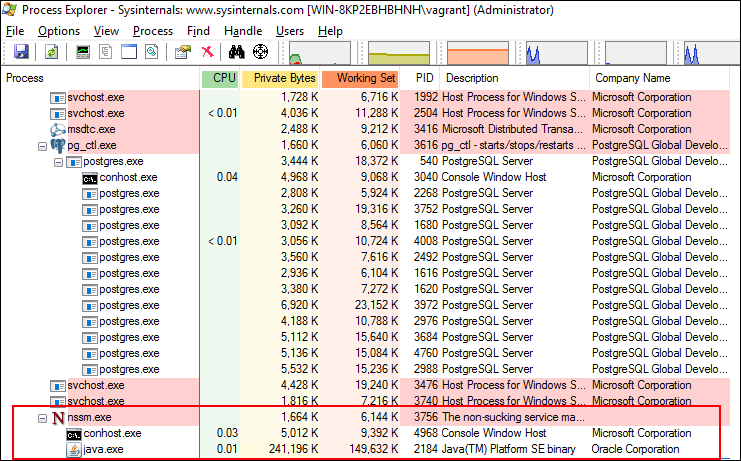
Se abre una nueva ventana de propiedades en la que se enumeran detalles sobre el java.exe utilizado para ejecutar el proceso nssm.exe.
4. En la ventana de propiedades, pulse en la ficha Imagen para identificar la versión de Java utilizada.
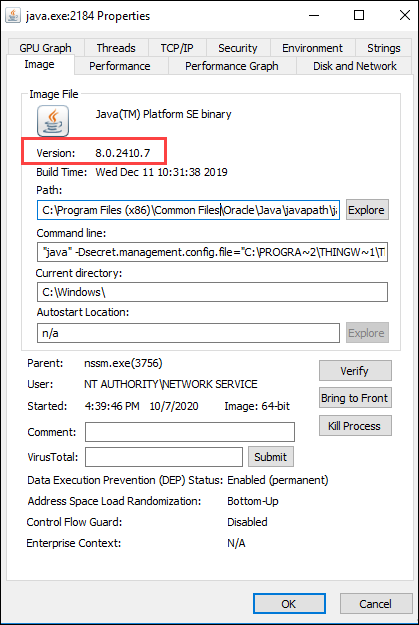
Si se utiliza Java 11, está listo para continuar. No es necesario seguir ningún paso adicional. Si se utiliza cualquier otra versión de Java, continúe con la siguiente sección, "Paso 2: actualizar el servicio ThingWorx-IntegrationRuntime".
Paso 2: actualizar el servicio ThingWorx-IntegrationRuntime
1. Detenga el servicio Thingworx-IntegrationRuntime:
2. Abra un símbolo del sistema como administrador.
3. Acceda al directorio third-party en el directorio de instalación ThingWorx Integration Runtime. Por ejemplo,
> cd C:\Program Files (x86)\ThingWorxIntegrationRuntime\third-party
4. Ejecute lo siguiente para editar la configuración del servicio Thingworx-IntegrationRuntime:
> nssm.exe edit Thingworx-IntegrationRuntime
Se abre la ventana Apache Tomcat Properties.
5. Abra la ficha Application y edite la Path para utilizar java.exe para Java 11. Por ejemplo, C:\Archivos de programa\Java\jdk-11.0.8\bin\java.exe.
6. Pulse en Edit service para guardar los cambios. Una edición correcta se notifica a través de una ventana emergente.
7. Inicie el servicio Thingworx-IntegrationRuntime.
8. Verifique que el fichero de registro creado en la carpeta /IRLogs del directorio de instalación ThingWorx Integration Runtime indica que se ha establecido la conexión.
Ejemplo de ubicación del fichero de registro: C:\Archivos de programa (x86)\ThingWorxIntegrationRuntime\IRLogs\IntegrationRuntime-012144ff23af.log
Ejemplo de registro:
[vert.x-worker-thread-1] INFO c.t.i.ThingworxEdgeVerticle - #########
[vert.x-worker-thread-1] INFO c.t.i.ThingworxEdgeVerticle - Connection Established
[vert.x-worker-thread-1] INFO c.t.i.ThingworxEdgeVerticle - #########
[vert.x-worker-thread-1] INFO c.t.i.ThingworxEdgeVerticle - Connection Established
[vert.x-worker-thread-1] INFO c.t.i.ThingworxEdgeVerticle - #########
9. Publique esta actualización, se puede verificar la versión de Java mediante el explorador de procesos. Las instrucciones detalladas están disponibles en la sección "Paso 1: determinar la versión de Java utilizada".
Linux
Antes de comenzar
Antes de comenzar, asegúrese de que cumple los siguientes requisitos:
• Java 11 está instalado
• Se ha copiado la ruta del directorio de instalación de Java 11 en el que se encuentra el ejecutable de Java.
Se puede ejecutar alternatives --display java | grep 'family java-11' | cut -d' ' -f1. En la salida se debe mostrar la ubicación del ejecutable de Java, por ejemplo: /usr/lib/jvm/java-11-openjdk-11.0.8.10-0.el8_2.x86_64/bin/java. Aquí se ha copiado /usr/lib/jvm/java-11-openjdk-11.0.8.10-0.el8_2.x86_64, que se utiliza para configurar el servicio ThingWorx-IntegrationRuntime.
• El servicio ThingWorx-Foundation se actualiza para utilizar Java 11. Consulte este tema para obtener instrucciones.
Actualizar el servicio ThingWorx-IntegrationRuntime
1. Detenga el servicio Thingworx-IntegrationRuntime:
systemctl stop ThingWorx-Foundation.service
2. Realice una copia de seguridad del script startup.sh ubicado en la carpeta /scripts del directorio de instalación ThingWorx Integration Runtime. Por ejemplo:
/opt/ThingWorxIntegrationRuntime/scripts/startup.sh.backup
3. Edite el script startup.sh para señalar al directorio de instalación de Java 11 que se ha copiado en la sección "Antes de comenzar". En este ejemplo, la ruta se ha actualizado a JAVA_HOME=/usr/lib/jvm/java-11-openjdk-11.0.8.10-0.el8_2.x86_64 de JAVA_HOME=/usr/lib/jvm/java-1.8.0-openjdk-1.8.0.265.b01-0.el8_2.x86_64/jre.
4. Ejecute el siguiente comando:
# systemctl daemon-reload
5. Inicie el servicio Thingworx-IntegrationRuntime.
systemctl start Thingworx-IntegrationRuntime
6. Verifique que el servicio Thingworx-IntegrationRuntime utiliza Java 11:
# systemctl status Thingworx-IntegrationRuntime
Thingworx-IntegrationRuntime.service - Thingworx-IntegrationRuntime
Loaded: loaded (/etc/systemd/system/Thingworx-IntegrationRuntime.service; enabled; vendor preset: disabled)
Active: active (running) since Wed 2020-10-07 16:08:43 UTC; 4s ago
Process: 11310 ExecStop=/bin/bash /opt/ThingWorxIntegrationRuntime/scripts/shutdown.sh (code=exited, status=0/SUCCE>
Process: 11336 ExecStart=/bin/bash /opt/ThingWorxIntegrationRuntime/scripts/startup.sh (code=exited, status=0/SUCCE>
Main PID: 11337 (java)
Tasks: 31 (limit: 17467)
Memory: 166.2M
CGroup: /system.slice/Thingworx-IntegrationRuntime.service
└─11337 /usr/lib/jvm/java-11-openjdk-11.0.8.10-0.el8_2.x86_64/bin/java -Dsecret.management.config.file=/op>
Oct 07 16:08:41 pg-foundation-rhel8.vagrantup.com systemd[1]: Starting Thingworx-IntegrationRuntime...
Oct 07 16:08:41 pg-foundation-rhel8.vagrantup.com bash[11336]: Starting Thingworx-IntegrationRuntime service ...
Oct 07 16:08:43 pg-foundation-rhel8.vagrantup.com bash[11336]: Thingworx-IntegrationRuntime service started
Oct 07 16:08:43 pg-foundation-rhel8.vagrantup.com systemd[1]: Started Thingworx-IntegrationRuntime.
Thingworx-IntegrationRuntime.service - Thingworx-IntegrationRuntime
Loaded: loaded (/etc/systemd/system/Thingworx-IntegrationRuntime.service; enabled; vendor preset: disabled)
Active: active (running) since Wed 2020-10-07 16:08:43 UTC; 4s ago
Process: 11310 ExecStop=/bin/bash /opt/ThingWorxIntegrationRuntime/scripts/shutdown.sh (code=exited, status=0/SUCCE>
Process: 11336 ExecStart=/bin/bash /opt/ThingWorxIntegrationRuntime/scripts/startup.sh (code=exited, status=0/SUCCE>
Main PID: 11337 (java)
Tasks: 31 (limit: 17467)
Memory: 166.2M
CGroup: /system.slice/Thingworx-IntegrationRuntime.service
└─11337 /usr/lib/jvm/java-11-openjdk-11.0.8.10-0.el8_2.x86_64/bin/java -Dsecret.management.config.file=/op>
Oct 07 16:08:41 pg-foundation-rhel8.vagrantup.com systemd[1]: Starting Thingworx-IntegrationRuntime...
Oct 07 16:08:41 pg-foundation-rhel8.vagrantup.com bash[11336]: Starting Thingworx-IntegrationRuntime service ...
Oct 07 16:08:43 pg-foundation-rhel8.vagrantup.com bash[11336]: Thingworx-IntegrationRuntime service started
Oct 07 16:08:43 pg-foundation-rhel8.vagrantup.com systemd[1]: Started Thingworx-IntegrationRuntime.
7. Quite el script startup.sh.backup del que se ha realizado una copia de seguridad.
8. Verifique que el fichero de registro creado en la carpeta /IRLogs del directorio de instalación ThingWorx Integration Runtime indica que se ha establecido la conexión.
Ejemplo de ubicación del fichero de registro: /opt/ThingWorxIntegrationRuntime/IRLogs/IntegrationRuntime-a268-012144ff23af.log
Ejemplo de registro:
[vert.x-worker-thread-1] INFO c.t.i.ThingworxEdgeVerticle - #########
[vert.x-worker-thread-1] INFO c.t.i.ThingworxEdgeVerticle - Connection Established
[vert.x-worker-thread-1] INFO c.t.i.ThingworxEdgeVerticle - #########
[vert.x-worker-thread-1] INFO c.t.i.ThingworxEdgeVerticle - Connection Established
[vert.x-worker-thread-1] INFO c.t.i.ThingworxEdgeVerticle - #########